In sommige gevallen wil je vanaf een externe locatie op het netwerk van je klant komen. Bijvoorbeeld om instellingen in een netwerkprinter of VoIP toestel aan te passen. Je kunt dit doen met een port forward of een VPN, maar het is ook mogelijk om een SSH tunnel te maken waarover je met een SOCKS proxy verbinding kan maken met het interne netwerk. Het voordeel hiervan is dat het voor het apparaat waar je naartoe verbinding maakt lijkt alsof je echt op het lokale netwerk zit. Dit is dus heel handig voor Gigaset en Yealink apparatuur, omdat deze een ingebouwde firewall hebben die standaard verkeer van buiten je interne netwerk niet doorlaat.
Een SSH tunnel opzetten gaat als volgt:
- Zorg ervoor dat je de MikroTik router van afstand kunt beheren. Hoe je dit doet lees je in stap 6 van ons "Hoe beveilig je een MikroTik router?" artikel.
- Zet SSH aan in de router. Dit doe je onder IP -> Services -> SSH. Hier zet je de SSH service aan. Als je je router goed hebt dichtgezet dan is het niet nodig om een IP adres in te vullen bij Available from.
- Zet SSH forwarding aan. Ga naar IP -> SSH en stel Forwarding Enabled in op "Both"
Je router accepteert nu SSH verbindingen en kan deze ook doorsturen naar het lokale netwerk. Vervolgens zet je een SSH tunnel op en stel je SOCKS in op je browser.
Mac OS
- Open een terminal en voer het volgende commando in:
ssh -ND 1080 GEBRUIKERSNAAM@EXTERN-IP-VAN-DE-ROUTER -p 22
- Voer vervolgens het wachtwoord van de gebruiker in. Als je daarna niks ziet verschijnen is het wachtwoord goed.
Windows
- Open PuTTY
- Voer een Host Name in en kies voor Connection type: SSH
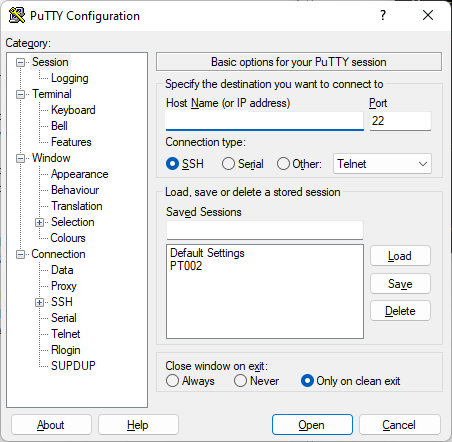
- Ga naar Connection -> SSH -> Tunnels en neem onderstaande configuratie over
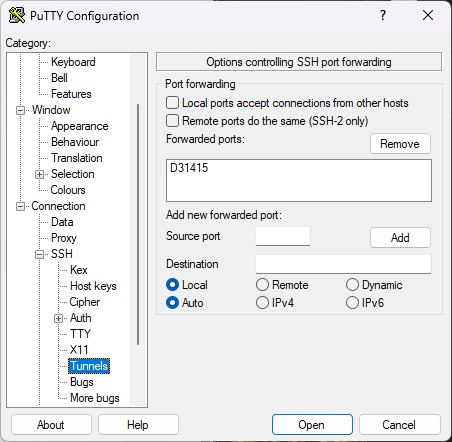
Klik op Open. Je moet nu de gebruikersnaam en wachtwoord van de MIkroTik invoeren.
Vervolgstappen
Vervolgens kun je een SOCKS tunnel opzetten. Het is handig om deze instellingen in een aparte browser te doen. In Firefox werkt het zo:
- Ga naar de instellingen van Firefox, typ in de zoekbalk SOCKS in. Klik daarna op Instellingen.
- Selecteer Handmatige proxyconfiguratie en vul bij SOCKS-host "localhost" in en poort "1080" (of welke poort je hebt gebruikt in PuTTY). Klik op OK.
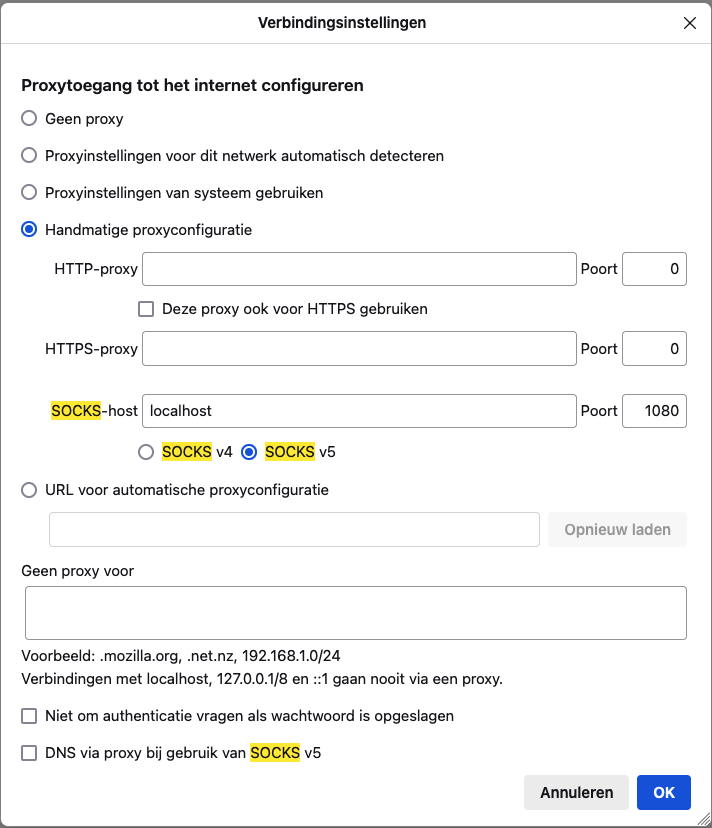
Als je nu een intern IP adres invoert in Firefox dan moet het werken.